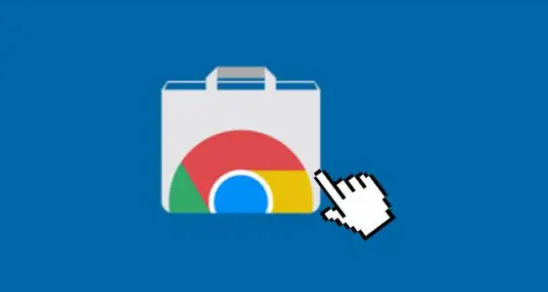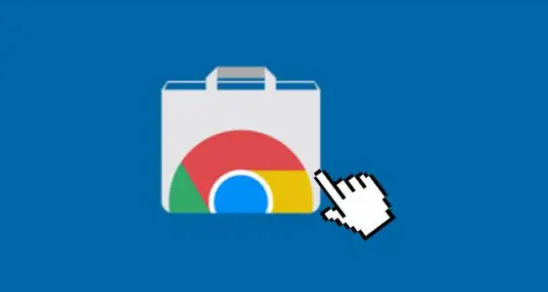
以下是谷歌浏览器解决多标签页下性能问题的方法:
1. 优化内存管理:Chrome浏览器可自动管理内存,但当打开过多标签页时,可能需手动优化。可关闭不必要标签页释放内存,或安装如“The Great Suspender”等扩展程序,它能让长时间未使用的标签页进入休眠状态,减少内存占用,需用时再恢复。
2. 启用硬件加速:右键点击Chrome浏览器图标,选择“属性”,在“目标”字段后添加“--enable-
WebGL --ignore-gpu-blacklist --enable-gpu-rasterization”,然后确定。这可使浏览器利用GPU加速图形渲染,减轻CPU负担,提升多标签页下的性能,让页面加载和渲染更流畅。
3. 清理浏览器缓存:
缓存文件过多会影响性能,可点击右上角三点菜单,选“更多工具”中的“清除浏览数据”,勾选“缓存的图片和文件”等选项后点击“清除数据”。定期清理能减少缓存占用,提高浏览器运行速度。
4. 限制标签页数量:同时打开过多标签页会消耗大量资源,可养成及时关闭不用标签页的习惯,或使用如“OneTab”等扩展程序,将多个标签页合并为一个列表,需用时再恢复,以降低浏览器资源占用。
5. 更新浏览器版本:Chrome浏览器不断更新优化性能和稳定性,进入“设置”中的“关于Chrome”页面,可检查并更新到最新版本,以获得更好的多标签页处理能力。
6. 禁用不必要的扩展程序:部分扩展程序会在后台运行,占用资源,影响多标签页性能。可进入“更多工具”中的“扩展程序”页面,禁用不常用或非必要的扩展程序,减少资源消耗。